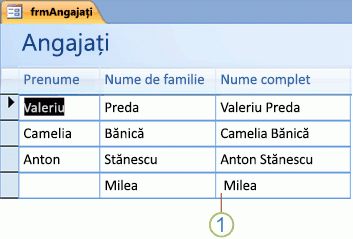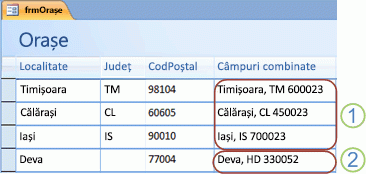Atunci când doriți să combinați valorile din două sau mai multe câmpuri text din Access, creați o expresie care utilizează operatorul ampersand (&). De exemplu, să presupunem că aveți un formular care se numește Angajați. Introduceți prenumele și numele fiecărui angajat în câmpuri separate, dar doriți să afișați numele complet al angajatului în antetul de formular.
Pentru a afișa numele complet, puteți utiliza această expresie:
=[Prenume] & " " & [Nume]
Expresia utilizează operatorul & pentru a combina valorile din câmpurile Prenume și Nume. Expresia utilizează, de asemenea, o pereche de ghilimele duble (") separate printr-un caracter spațiu pentru a insera un spațiu între prenume și nume. Atunci când doriți să inserați un element între două câmpuri, cum ar fi un spațiu, un semn de punctuație sau text literal, trebuie să încadrați valoarea suplimentară respectivă între ghilimele.
Un alt exemplu ar fi faptul că puteți utiliza următoarea expresie pentru a afișa numele și prenumele separate prin virgulă și un spațiu:
=[Nume] & ", " & [Prenume]
În acest caz, expresia inserează o virgulă și un spațiu încadrate între ghilimele între câmpurile Nume și Prenume.
Pașii din procedura următoare presupun că aveți un formular care se bazează pe un tabel ce conține câmpuri denumite Prenume și Nume. În caz contrar, puteți să modificați expresia la Pasul 6 pentru a se potrivi cu datele dvs.
Adăugarea unei casete text cu o expresie pentru nume întregi
-
În Panoul de navigare, faceți clic dreapta pe formularul sau pe raportul pe care doriți să-l modificați și faceți clic pe Vizualizare proiect în meniul de comenzi rapide.
-
Pe fila Proiectare formular sau Proiectare raport , în grupul Controale , faceți clic pe Casetă text.
-
Glisați indicatorul pe formular sau raport pentru a crea caseta text.
-
Faceți clic cu butonul din dreapta pe caseta text, apoi faceți clic pe Proprietăți în meniul de comenzi rapide.
-
În foaia de proprietăți, faceți clic pe fila Date.
-
Modificați valoarea din caseta de proprietăți Sursă control la =[Prenume] & " " & [Nume].
-
Închideți foaia de proprietăți și salvați modificările.
Uneori, unul dintre câmpurile pe care doriți să le combinați poate să nu conțină o valoare. Această lipsă a datelor este denumită valoare nulă. Atunci când utilizați operatorul & într-un câmp care nu conține nicio valoare, Access returnează un șir de lungime zero pentru câmpul respectiv. De exemplu, dacă înregistrarea unui angajat conține doar un nume de familie, expresia din exemplul anterior returnează un șir de lungime zero pentru câmpul Prenume, un caracter spațiu și valoarea din câmpul Nume.
1. Deoarece nu există date în câmpul Prenume, „Milea” este precedat de un șir de lungime zero și un spațiu.
Atunci când combinați valori din mai multe câmpuri într-un șir nou, se recomandă să includeți o valoare în noul șir (cum ar fi o virgulă) doar dacă există date într-un anumit câmp. Pentru a include condiționat o valoare, utilizați operatorul + în locul operatorului & pentru a combina câmpurile. De exemplu, să presupunem că aveți un tabel denumit Client și acesta conține câmpuri numite Localitate, Județ și Cod poștal. Doriți să combinați valorile din aceste câmpuri pentru un raport, dar unele înregistrări nu conțin o valoare în câmpul Județ. În acest caz, înaintea valorii de cod poștal va apărea o virgulă nedorită dacă utilizați operatorul & pentru a combina câmpurile.
Pentru a elimina virgula nedorită, puteți să utilizați în schimb operatorul plus (+), așa cum se arată în următorul exemplu de expresie:
=([Localitate] & (", " + [Județ]) & " " & [CodPoștal])
Operatorul + combină textul la fel ca operatorul &. Însă operatorul + acceptă, de asemenea, ceea ce se numește Propagare de valori nule. Propagarea de valori nule asigură faptul că, dacă orice componentă a unei expresii este nulă, rezultatul întregii expresii este nul. În exemplul anterior, luați în considerare fragmentul de expresie ("," + [Județ]). Deoarece este utilizat operatorul +, expresia care este evaluată între paranteze include o virgulă doar dacă există o valoare în câmpul Județ. Dacă nu există o valoare în câmpul Județ, se aplică propagarea de valori nule și expresia dintre paranteze se evaluează la o valoare nulă, ascunzând astfel virgula.
1. Înregistrările care includ valori pentru județ sunt afișate cu o virgulă, un spațiu și abrevierea județului.
2. Nu există niciun județ specificat pentru înregistrarea cu valoarea Deva în câmpul Localitate, așadar rezultatul expresiei se afișează fără virgulă, spațiu sau abrevierea județului.